Как создать службу подписки в WordPress
Опубликовано: 2022-08-29Недавно один из наших читателей спросил, можно ли создать сервис ящиков подписки в WordPress?
Коробки по подписке — это популярный способ продажи физических товаров, которые можно доставлять на регулярной основе. Они особенно хорошо работают на нишевых рынках.
В этой статье мы покажем вам, как создать сервис ящиков подписки в WordPress.
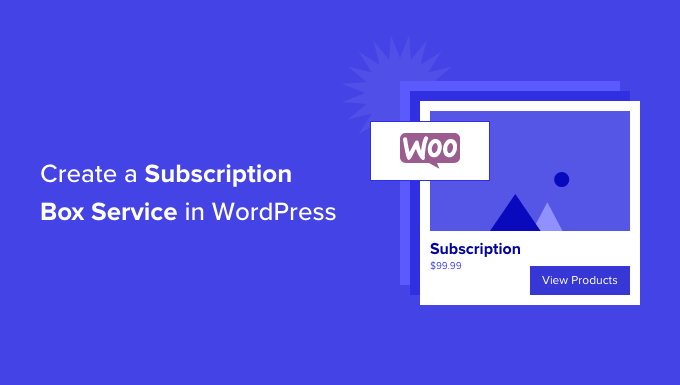
Что такое служба подписки?
Служба подписки — это разумный способ получать регулярный доход от вашего интернет-магазина за счет регулярных поставок физических продуктов.
Подписные коробки — это больше, чем просто служба доставки. Они предлагают персонализированный опыт тщательно подобранных продуктов, которые приносят реальную пользу вашим клиентам, например разнообразие, удобство и экономию денег. Они хорошо работают на нишевых рынках и для бутиков.
Например, HelloFresh — это служба доставки по подписке, где вы можете подписаться на доставку ингредиентов для еды к вашей двери каждую неделю. Другими примерами являются Dollar Shave Club и Bean Box, которые предлагают средства по уходу и кофе в коробках по подписке.
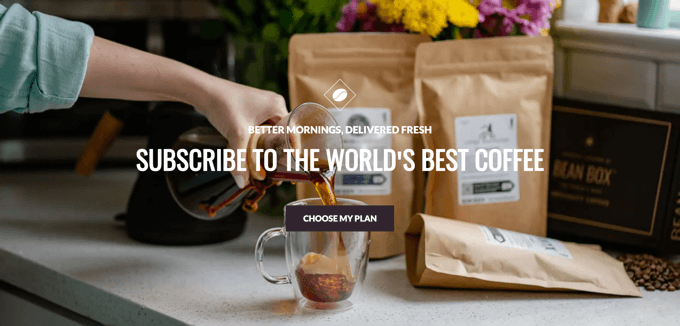
Ящики подписки — эффективный способ получать регулярный доход. Обычно они имеют более высокую норму прибыли, и более 2/3 потребителей в Соединенных Штатах пробовали их. Каждый год рынок удваивается.
С учетом сказанного давайте посмотрим, как создать службу подписки с помощью WordPress.
Что вам нужно, чтобы начать бизнес по подписке?
Создать компанию по продаже коробок с подпиской проще, чем вы думаете. Вам понадобятся следующие вещи:
- Тема и целевая аудитория для вашего ящика подписки
- Доменное имя (например, wpbeginner.com)
- План хостинга WordPress для хранения ваших файлов и данных веб-сайта
- Плагины электронной коммерции и подписки для создания и управления вашими продуктами и подписками
- Час или два, чтобы все это настроить.
Вот и все!
Мы проведем вас через каждый шаг процесса в этом руководстве. Если вы застряли или у вас есть какие-либо вопросы, просто оставьте комментарий ниже или посмотрите наше руководство о том, как получить поддержку WordPress.
Давайте начнем.
Шаг 1: Настройте свой веб-сайт WordPress
Лучшей платформой для создания сайтов для настройки и управления вашим бизнесом по подписке является WordPress, потому что он бесплатный и дает вам максимальный контроль над вашим сайтом. Вот почему более 43% всех веб-сайтов в Интернете используют WordPress.
Часто новички совершают ошибку, выбирая не тот тип WordPress. На самом деле есть два разных типа, которые могут сбивать с толку.
Вам не нужен WordPress.com, хостинг, который может стать дорогим и ограничивает функции, к которым у вас есть доступ.
Мы рекомендуем WordPress.org, также называемый самостоятельным WordPress. Это совершенно бесплатное программное обеспечение, которое вы устанавливаете на свой собственный хостинг и домен. Не волнуйтесь, это проще, чем кажется.
Для начала вам понадобится веб-хостинг.
Обычно веб-хостинг стоит 7,99 долларов в месяц, доменное имя начинается с 14,99 долларов в год, а сертификат SSL стоит около 69,99 долларов в год.
Это может быть большой инвестицией, когда вы только начинаете.
К счастью, Bluehost согласился предложить нашим читателям большую скидку 60% на веб-хостинг, а также бесплатное доменное имя и сертификат SSL.
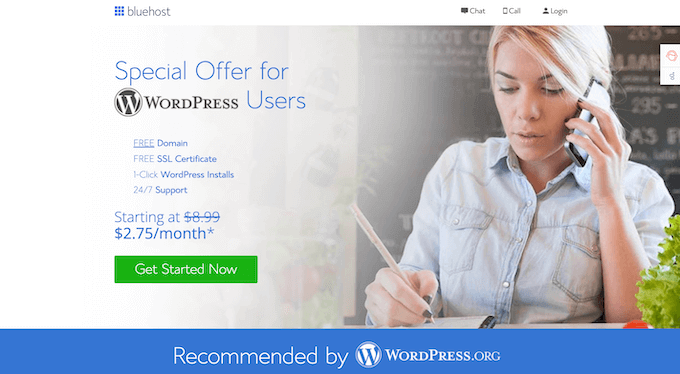
По сути, вы можете начать работу всего за 2,75 доллара в месяц.
Просто нажмите кнопку Bluehost ниже, и скидка будет применена автоматически.
После того, как вы получите свою учетную запись хостинга, ознакомьтесь с пошаговыми инструкциями в нашем руководстве по созданию веб-сайта WordPress.
Шаг 2: Создайте службу подписки в WordPress
После того, как ваш сайт WordPress настроен, вам необходимо установить несколько плагинов для создания службы подписки:
- WooCommerce, самый популярный в мире плагин для электронной коммерции
- WooCommerce Subscriptions, расширение WooCommerce для всех видов платных подписок.
- Ящик подписки для WooCommerce, надстройка для расширения «Подписки», которая позволяет вашим клиентам создавать свои собственные ящики.
Мы проведем вас через все, шаг за шагом.
Если у вас еще нет интернет-магазина, у нас есть пошаговое руководство по созданию интернет-магазина. Это проведет вас через первую часть по установке WooCommerce.
Далее вам необходимо установить и активировать расширение WooCommerce Subscriptions. Для получения более подробной информации см. наше пошаговое руководство по установке плагина WordPress.
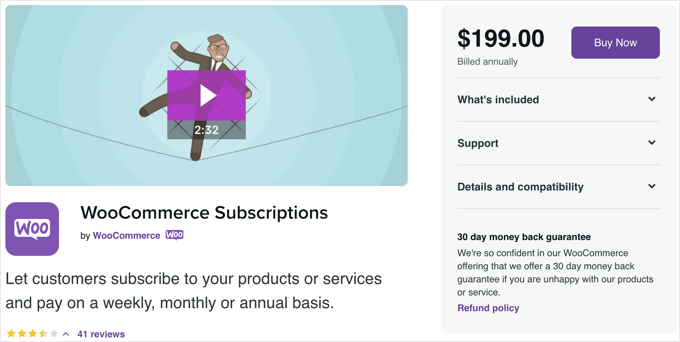
После установки плагина WooCommerce Subscriptions вам необходимо установить и активировать расширение Subscription Box for WooCommerce.
Это расширение добавляет функции, которые упрощают создание службы ящиков подписки, например, позволяя вашим клиентам создавать свои собственные ящики и изменять свой план ящиков.
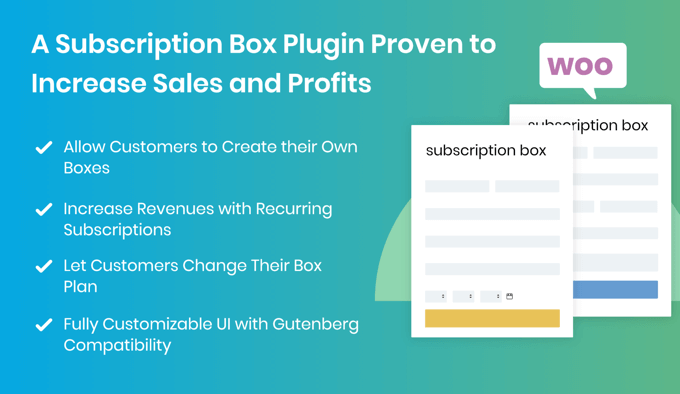
После того, как вы настроите эти плагины, вам также необходимо убедиться, что вы выбрали шаблон веб-сайта (также известный как тема). Есть десятки готовых тем WooCommerce, которые вы можете выбрать.
В качестве альтернативы, если вы хотите создать индивидуальный дизайн веб-сайта для своего магазина, вам нужно использовать конструктор перетаскивания, такой как SeedProd. Он позволяет создавать полностью настраиваемые темы WordPress без кода.

Шаг 3: Добавьте продукты для подписки
После того, как ваш веб-сайт настроен, первое, что вам нужно сделать, это добавить продукт для продажи в вашем интернет-магазине.
Вам нужно будет выбрать « Продукты» «Добавить новый» в меню администратора и ввести имя для поля подписки.
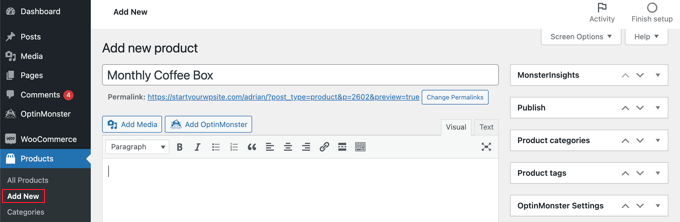
Вы также должны заполнить обычные настройки продукта WooCommerce, такие как описание, изображение, цена и информация о доставке.
Далее вам нужно настроить параметры вашего ящика подписки. Вы должны прокрутить вниз до раздела «Данные о продукте» и выбрать «Коробочный продукт» в раскрывающемся меню.
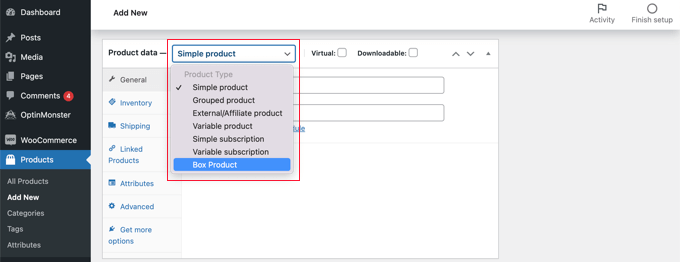
Это добавит новую вкладку в боковое меню, где вы сможете построить коробку.
Вам нужно щелкнуть новую вкладку «Создать ящик», чтобы вы могли настроить параметры своего ящика подписки и то, что он будет содержать.
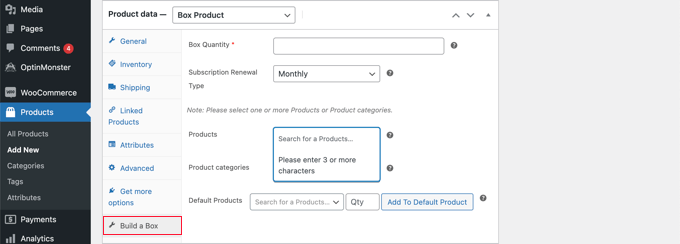
Во-первых, вам нужно ввести число в поле «Количество коробок». Это количество предметов, которые ваши клиенты могут положить в коробку. После этого вам нужно выбрать, как часто товары будут доставляться, например, ежедневно, еженедельно, ежемесячно или ежегодно.
Затем вам нужно выбрать список продуктов, которые ваши клиенты могут выбрать при создании пользовательского окна на вашем сайте WordPress. Вы можете выбрать эти продукты по отдельности в поле «Продукты» или просто добавить целую категорию продуктов, например «Кофе» или «Фрукты», в поле «Категории продуктов».
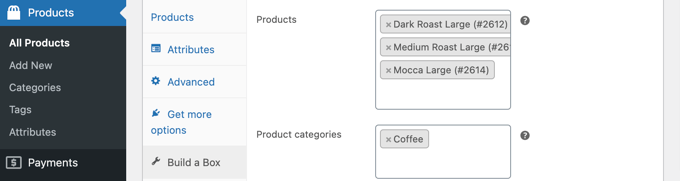
Вы можете выбрать товары, которые имеют аналогичную цену и вес. Это позволит сохранить общую стоимость и вес коробки постоянными, что поможет при принятии решения о том, сколько брать за подписку и доставку.
Не каждый захочет тратить время на выбор продуктов по одному. Вы также можете создать стандартную коробку, выбрав продукты в поле «Продукты по умолчанию».

Чтобы добавить элементы в стандартную коробку, вам нужно найти продукт, который вы хотите добавить, ввести количество, а затем нажать кнопку «Добавить к продукту по умолчанию». Просто повторяйте эти шаги, пока ваша коробка подписки не будет заполнена.
Когда вы закончите, не забудьте нажать кнопку «Опубликовать» в правой части экрана, чтобы добавить поле подписки в ваш магазин WooCommerce.
Если вы хотите добавить более одного ящика подписки, просто повторите эти шаги.
Шаг 4. Отображение блоков подписки в вашем интернет-магазине
Затем вам нужно отобразить ящики подписки в магазине WooCommerce.
Перейдите на Страницы »Добавить новую на панели инструментов, чтобы создать новую страницу. Дайте странице привлекательный заголовок, например «Создайте ящик для подписки» или «Создайте свой собственный пакет».
Затем используйте блок «Столбцы», чтобы добавить достаточное количество столбцов для отображения полей подписки.
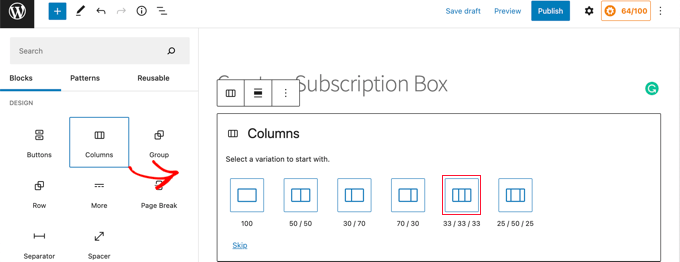
Для каждого столбца вам нужно нажать кнопку «+» и добавить блок «Создать блок».
Используя панель «Блок» слева, вы можете выбрать поле подписки, которое хотите отобразить, из раскрывающегося меню «Выбранное поле».
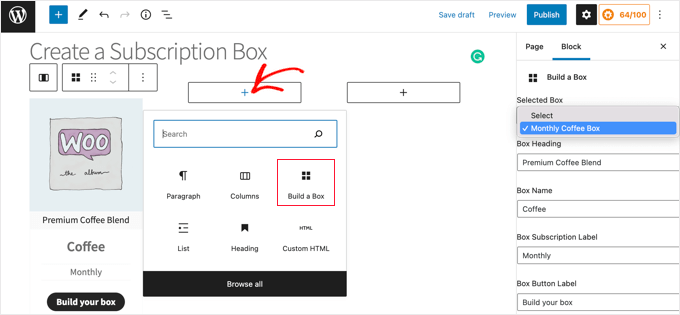
Вы также можете ввести другой текст, который будет отображаться, включая заголовок и имя поля, метку подписки и метку кнопки.
После того, как вы добавили все свои блоки подписки, вам нужно будет нажать кнопку «Опубликовать» в верхней части страницы, чтобы отобразить их на своем веб-сайте.
Когда покупатель нажимает на коробку подписки, он попадает на страницу магазина для этой коробки. Здесь они увидят список продуктов, которые вы сделали доступными для этой коробки подписки.
Они могут добавлять отдельные продукты в коробку, нажимая кнопку «Добавить в коробку» под продуктом. Они также могут выбрать, сколько из этих продуктов будет добавлено.
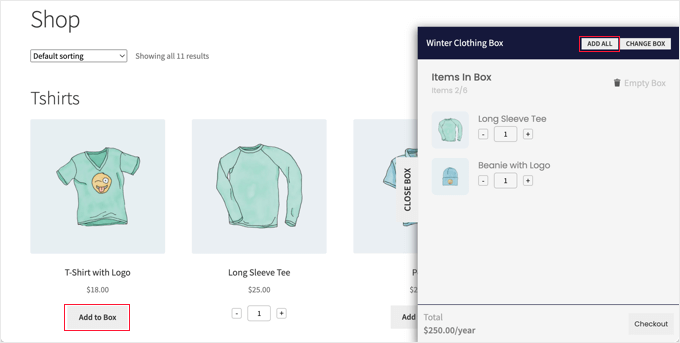
Кроме того, они могут нажать кнопку «Добавить все», чтобы создать стандартный ящик. Как только они это сделают, все продукты по умолчанию будут добавлены в коробку.
Как только клиент доволен содержимым коробки, он может оформить заказ.
Мы надеемся, что это руководство помогло вам научиться создавать сервис ящиков подписки в WordPress.
Вы также можете узнать, как создать всплывающее окно WooCommerce для увеличения продаж, или ознакомиться с нашим экспертным выбором лучших плагинов WooCommerce.
Если вам понравилась эта статья, подпишитесь на наш канал YouTube для видеоуроков по WordPress. Вы также можете найти нас в Twitter и Facebook.
